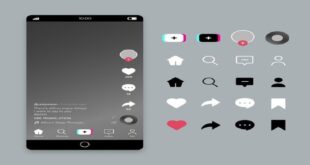Danangnugroho.com – Cara Memperbaiki Kartu SD yang Rusak di Laptop – Cara memperbaiki kartu SD yang rusak di laptop bisa menjadi pengetahuan yang sangat berguna, terutama jika menyimpan data penting di dalamnya.
Kartu SD sering digunakan sebagai media penyimpanan eksternal di berbagai perangkat, seperti kamera, ponsel, dan laptop. Namun, seperti perangkat penyimpanan lainnya, kartu SD juga bisa mengalami kerusakan yang mengakibatkan data di dalamnya tidak bisa diakses.
Cara Memperbaiki Kartu SD yang Rusak di Laptop

Dalam artikel ini, akan membahas langkah-langkah yang dapat dilakukan untuk memperbaiki kartu SD yang rusak di laptop dan menyelamatkan data yang mungkin masih bisa dipulihkan.
1. Memeriksa Kartu SD dan Pembaca Kartu
Langkah pertama yang harus dilakukan adalah memastikan bahwa kerusakan benar-benar terjadi pada kartu SD dan bukan pada pembaca kartu atau slot di laptop.
Coba gunakan pembaca kartu lain atau coba kartu SD tersebut di perangkat lain. Jika kartu SD berfungsi dengan baik di perangkat lain, kemungkinan masalahnya ada pada pembaca kartu di laptop.
2. Membersihkan Kartu SD
Seringkali, masalah pada kartu SD disebabkan oleh kotoran atau debu yang menempel pada kontak logamnya.
Bersihkan kontak logam pada kartu SD dengan hati-hati menggunakan kain lembut atau penghapus pensil. Pastikan tidak ada residu yang tertinggal setelah dibersihkan.
3. Menggunakan Perintah CHKDSK
Jika kartu SD masih tidak terbaca, coba perbaiki menggunakan perintah CHKDSK di Command Prompt pada Windows. Berikut langkah-langkahnya:
- Sambungkan kartu SD ke laptop melalui pembaca kartu.
- Buka Command Prompt sebagai Administrator. Caranya, ketik “cmd” pada kolom pencarian di menu Start, klik kanan pada Command Prompt, lalu pilih “Run as administrator”.
- Ketik perintah `chkdsk [drive letter]: /f` dan tekan Enter. Misalnya, jika kartu SD terbaca sebagai drive E:, maka ketik `chkdsk E: /f`.
- Tunggu hingga proses selesai. CHKDSK akan memeriksa dan memperbaiki kesalahan pada kartu SD.
4. Menggunakan Software Pemulihan Data
Jika data pada kartu SD sangat penting dan perintah CHKDSK tidak berhasil, gunakan software pemulihan data.
Beberapa software populer yang dapat digunakan antara lain Recuva, EaseUS Data Recovery Wizard, dan Disk Drill. Ikuti petunjuk penggunaan yang disediakan oleh software tersebut untuk memulihkan data dari kartu SD yang rusak.
5. Memformat Kartu SD
Jika semua metode di atas tidak berhasil, langkah terakhir yang bisa dicoba adalah memformat kartu SD. Perlu diingat bahwa memformat kartu SD akan menghapus semua data di dalamnya, jadi pastikan sudah mencoba semua metode pemulihan data sebelumnya. Untuk memformat kartu SD, ikuti langkah-langkah berikut:
- Sambungkan kartu SD ke laptop.
- Buka File Explorer dan cari drive yang mewakili kartu SD.
- Klik kanan pada drive tersebut, lalu pilih “Format”.
- Pilih sistem file (misalnya FAT32 atau exFAT) dan berikan nama pada volume.
- Klik “Start” untuk memulai proses format.
6. Mengganti Kartu SD
Jika kartu SD masih tidak berfungsi setelah diformat, kemungkinan besar kartu tersebut sudah rusak secara fisik dan tidak bisa diperbaiki.
Dalam kasus ini, satu-satunya solusi adalah mengganti kartu SD dengan yang baru. Pastikan untuk memilih kartu SD dengan kualitas baik dan sesuai dengan kebutuhan perangkat.
Pada kesimpulanya cara memperbaiki kartu SD yang rusak bisa menjadi tugas yang menantang, namun dengan mengikuti langkah-langkah di atas, peluang untuk memulihkan kartu SD dan menyelamatkan data di dalamnya cukup besar.
Mulailah dengan memeriksa pembaca kartu dan membersihkan kontak logam, kemudian gunakan perintah CHKDSK, software pemulihan data, atau memformat kartu SD jika diperlukan. Jika semua upaya gagal, pertimbangkan untuk mengganti kartu SD dengan yang baru.
Dengan perawatan yang baik dan pemakaian yang hati-hati, kartu SD akan lebih tahan lama dan berfungsi dengan baik dalam jangka waktu yang lama.
 Dunia Teknik Kumpulan Berita dan Informasi Tentang Teknik dari berbagai sumber yang terpercaya
Dunia Teknik Kumpulan Berita dan Informasi Tentang Teknik dari berbagai sumber yang terpercaya